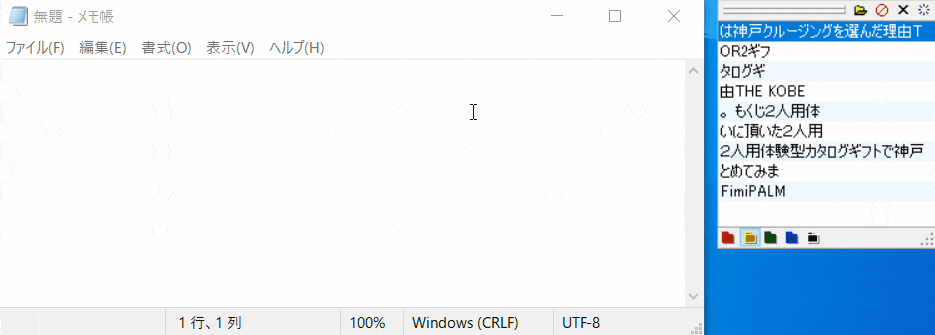定型文入力や文字のコピー履歴を残したいと思ったことはありませんか?
簡単にできるフリーソフトがあるので紹介します。
こんな人におすすめ
・定型文入力したい人
・文字のコピー履歴を残したい人
・コピー履歴から貼り付けしたい人
定型文入力

コピー履歴(Ctrl+C)
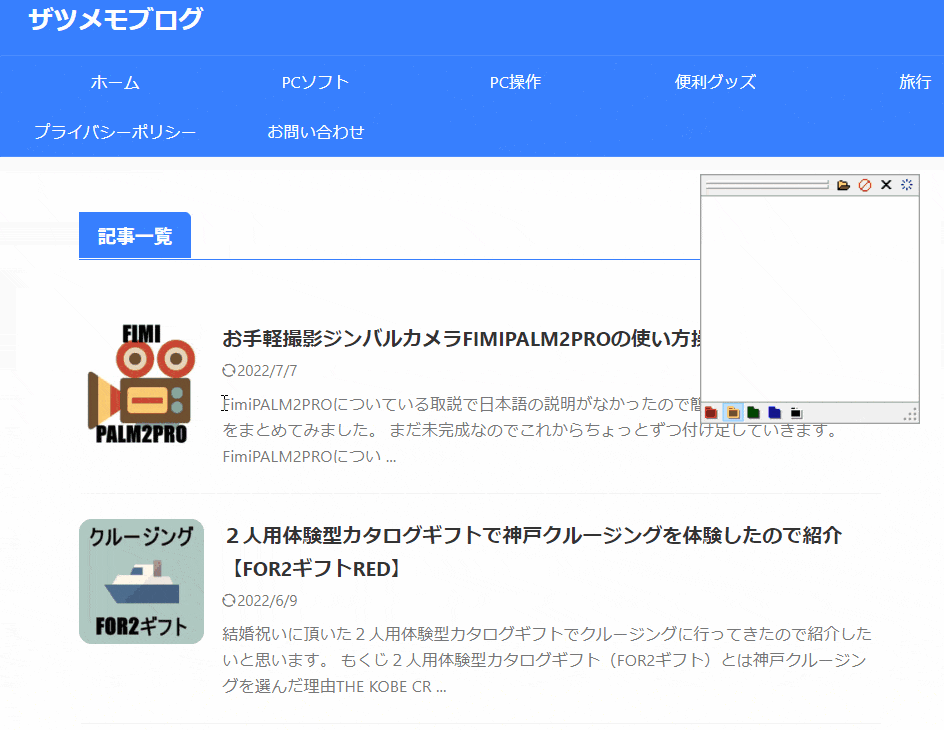
コピー履歴貼り付け
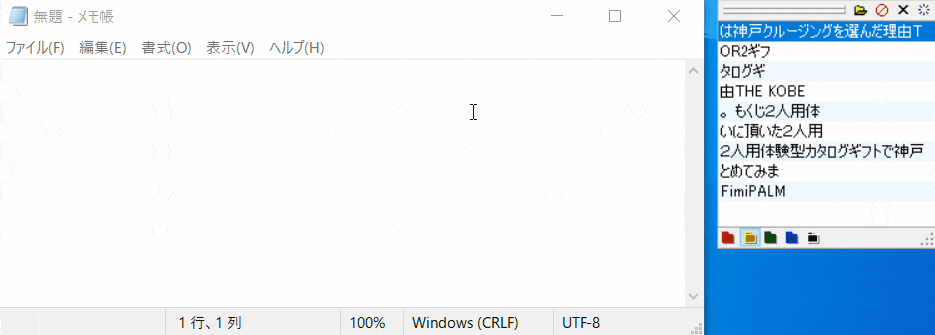
ToMoclipとは
コピーした文字を履歴として残したり、残したコピー履歴を貼り付けたりすることができます。また、貼り付けたい文字を登録することで定型文として入力することも可能になります。ソフトにはファイルアイコンがありそのアイコン毎に設定を変更することができます。例えば、赤色は定型文として文字を登録、黄色はコピー履歴として使用といった感じに使い分けが可能です。拡張機能を使用すればパスワード入力や日付&時間の入力もできます。非常に便利なソフトなので是非使ってみてください。
注意ポイント
フリーソフトなので使用時に起こったトラブルは自己責任でお願いします。
ダウンロード手順
下のボタンを押すとベクターのサイトを新しいタブで開きます。
1.「ダウンロードはこちら」をクリックします。
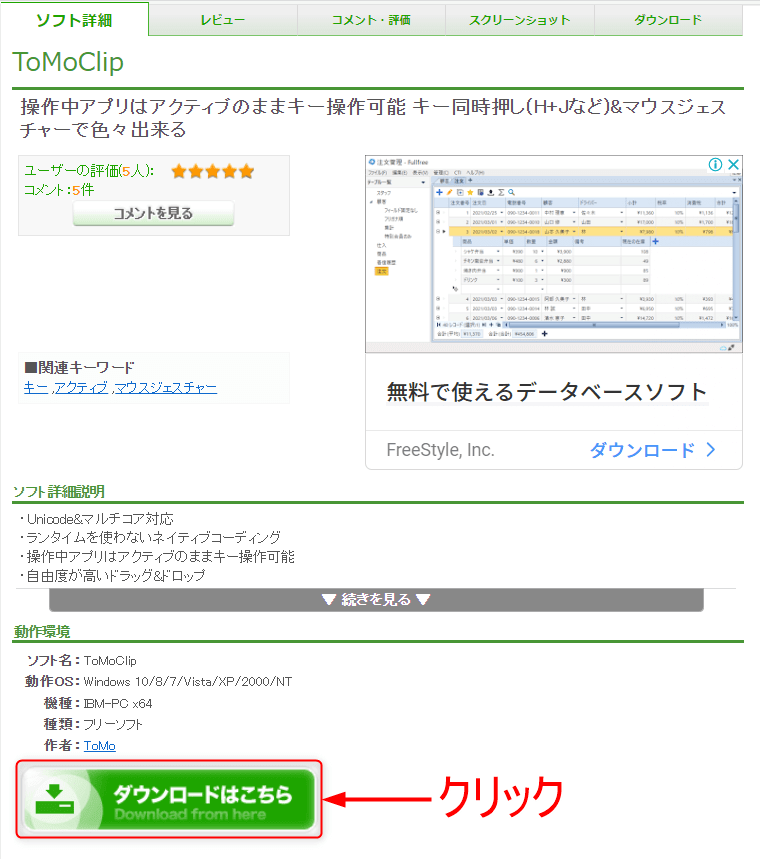
2.広告がでる場合は「閉じる」をクリックします。
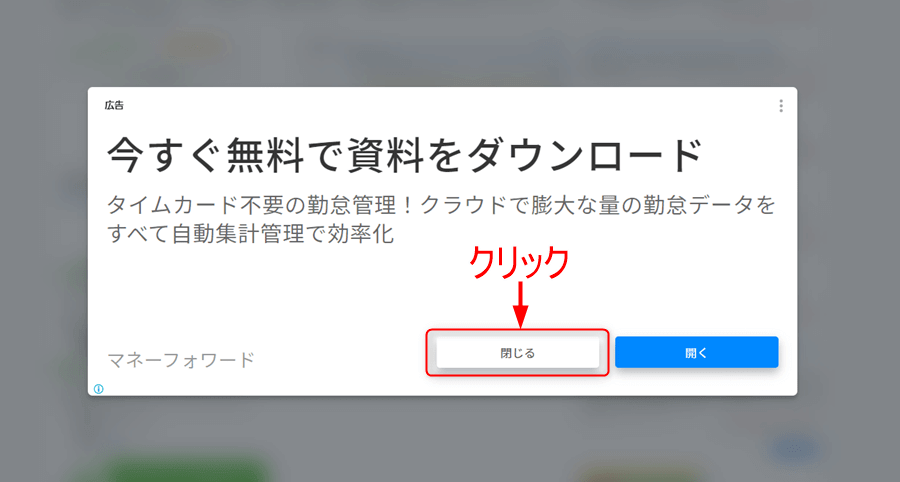
3.「ダウンロードページへ」をクリックします。
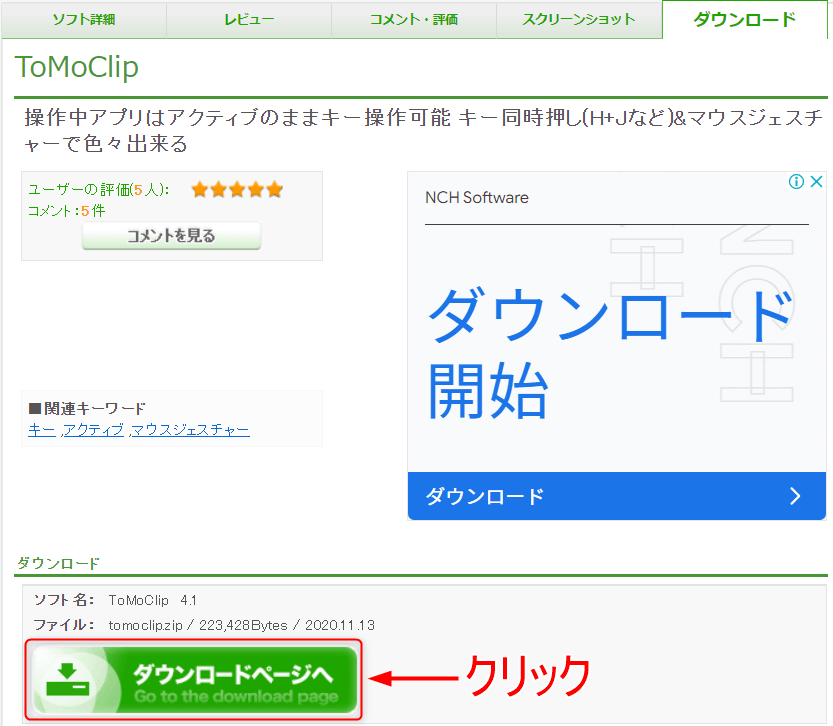
4.「このソフトを今すぐダウンロード」をクリックします。
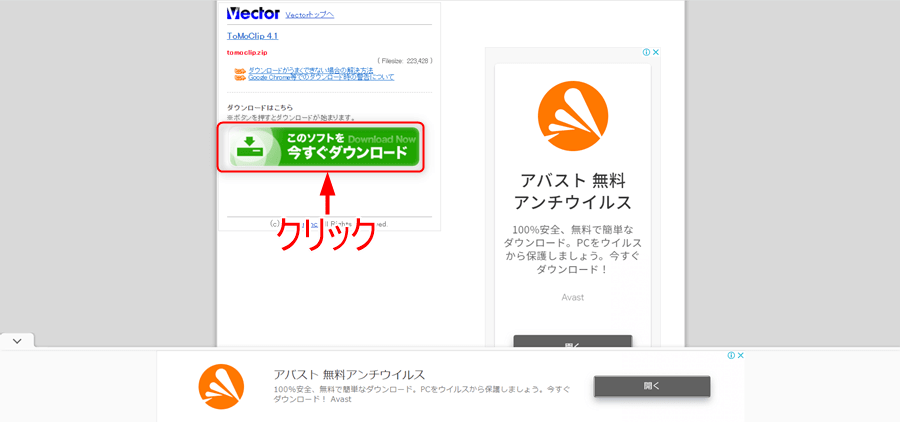
5.「tomoclip.zip」をクリックします。

Zipファイルでダウンロードされるので、解凍ソフトの「Cube ICE」を使用するとクリックするだけで解凍されます。
-

-
参考ファイルの圧縮と解凍が簡単にできるソフトの紹介【CubeICE】
ファイルを簡単に圧縮・解凍したいと思ったことはありませんか? もくじ CubeICEとは?ダウンロード手順使用方法圧縮方法1(ドラッグ&ドロップ)圧縮方法2(右クリック)解凍方法1(ドラッグ&ドロップ ...
続きを見る
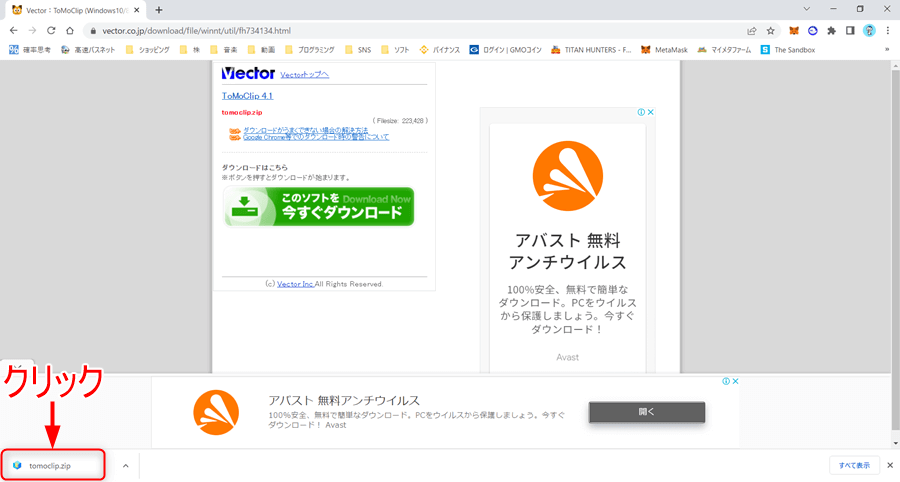
またはデスクトップにダウンロードされた圧縮ファイルを解答します。

6.解答した「tomoclip」ファイルを開いて「tmc.exe」をダブルクリックします。
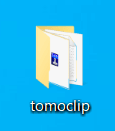
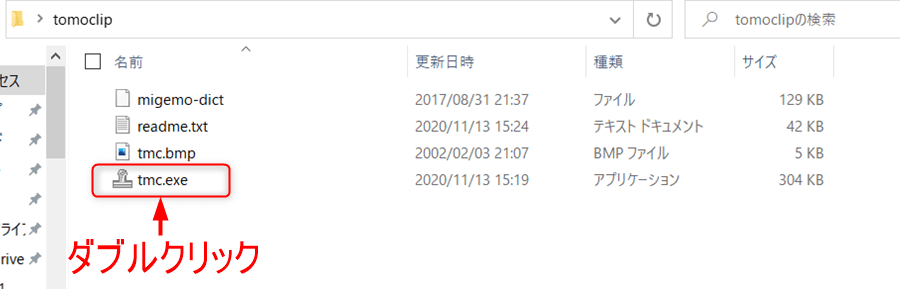
7.tomoclipが開きます。
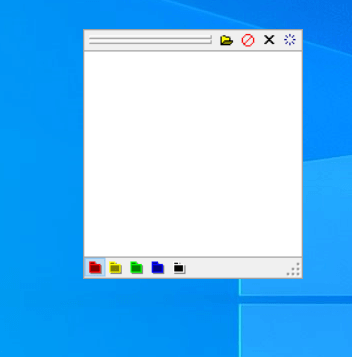
タスクバーにピン留め
tomoclipファイルを開いて、「tmc.exe」をタスクバーにドラッグ&ドロップします。
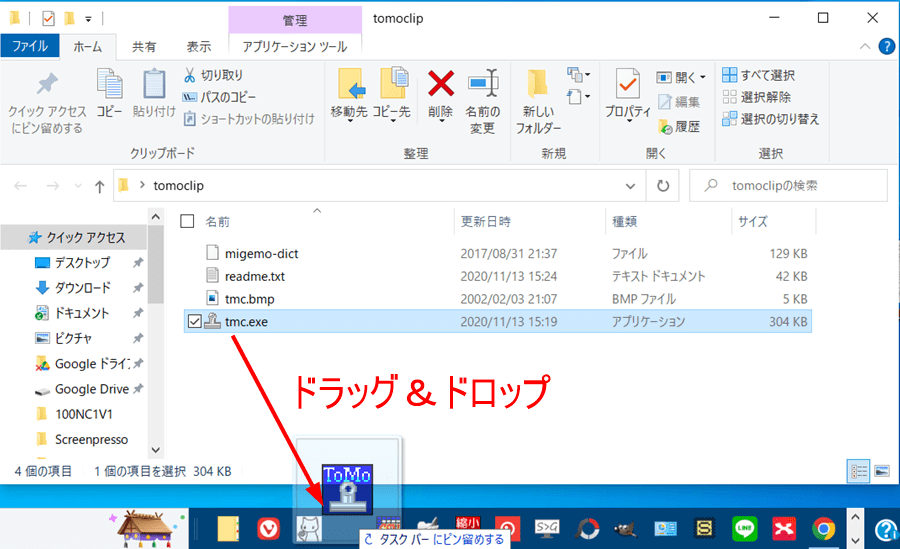

設定について
ToMoclip表示非表示切替ショットカットキー
1.白い部分を右クリックして「ToMoclip設定」をクリックします。
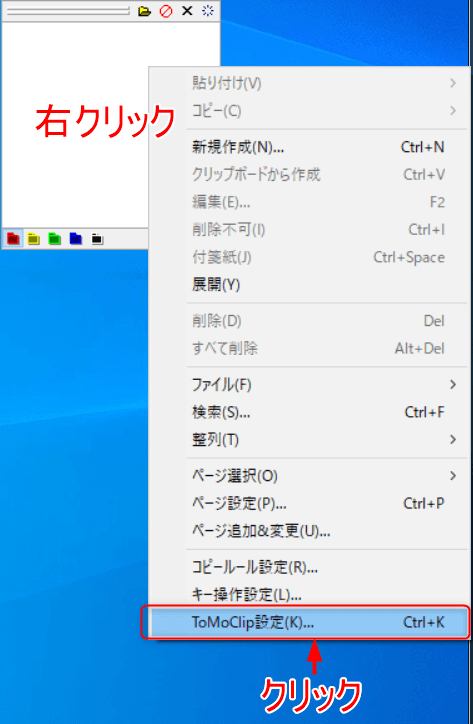
2.表示タブのキーの欄をクリックしてキーボード入力すると入力したキーがショットカットとして登録されます。
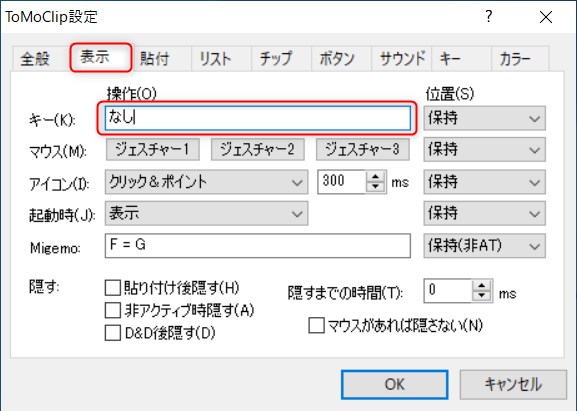

キー「なし」にしたい場合は「半角/全角」を入力しましょう!
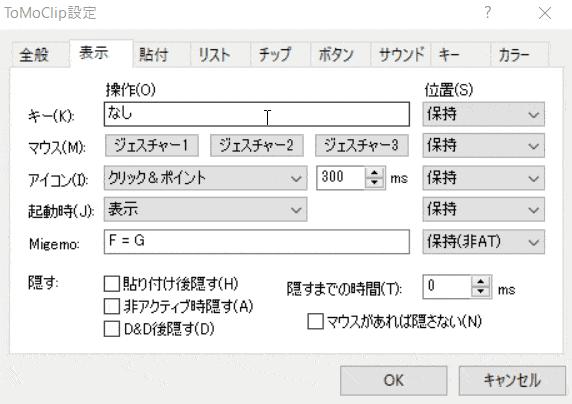
最後に「OK」をクリックします。
3.ショートカットキーを入力すると「ToMoclip」の表示と非表示を切り替えることができます。
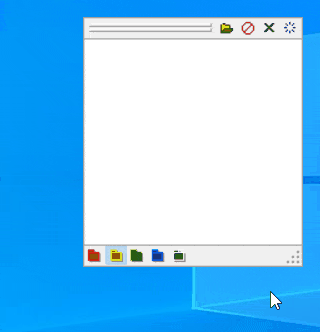
または、ウィンドウを隠すを押すと非表示にすることができます。
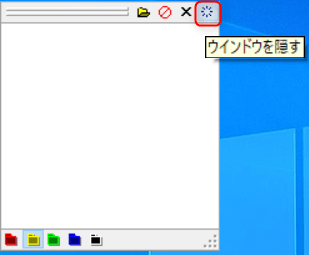
非表示にしてもインジケーターの表示をみれば起動していることが確認できます。
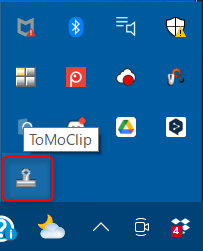
コピー履歴を残さない設定
定型文入力で使用する場合にこちらの設定をしてください。
右上の赤丸斜線アイコンが青色になっていればコピー履歴を取らなくなります。
ファイルアイコン毎に設定も可能です。以下の手順で説明します。

ファイルアイコン毎の設定で履歴を取らなくすると赤丸斜線アイコンの設定に関係なく履歴を取らなくなります。
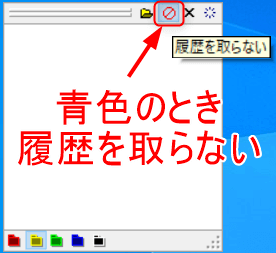
1.ファイルアイコンを右クリックして「レッドページの設定」をクリックします。
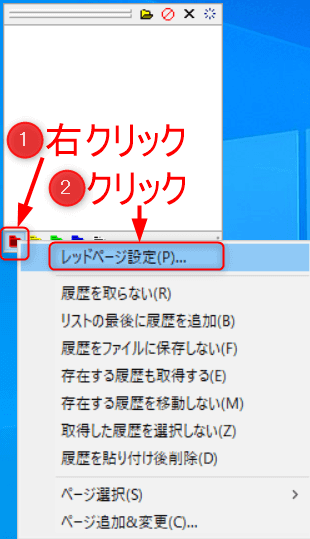
2.「履歴を取らない」にチェックを入れるとそのファイルアイコンを使用している時は文字をコピーしても履歴を取らなくなります。
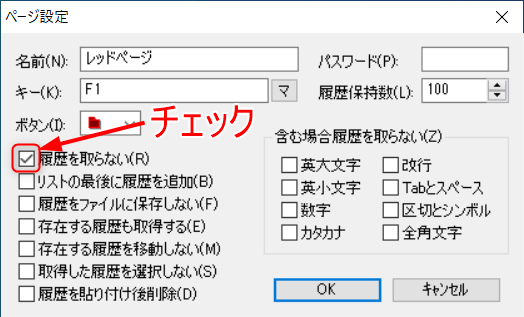
またはファイルアイコンを右クリックして、「履歴を取らない」をクリックしても設定が反映されます。
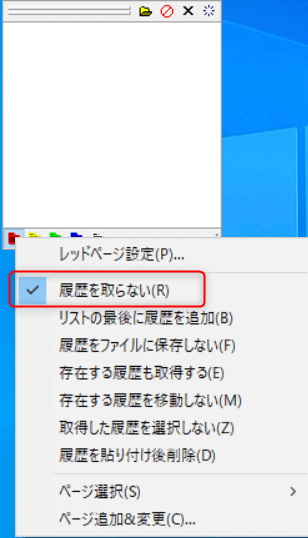
コピー履歴を残す設定
コピー履歴を残したい場合にこちらの設定を使用してください。
1.ファイルアイコンを右クリックして「履歴を取らない」のチェックが外れていれば完了です。
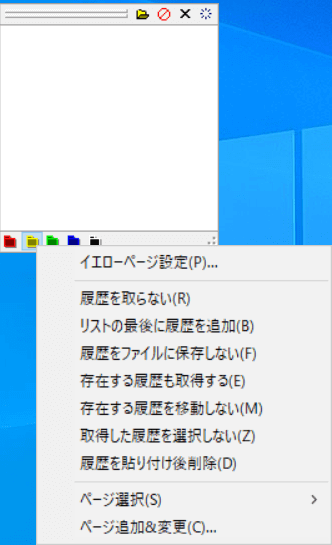
指定したファイルアイコンにコピー履歴を残す設定
1.白い部分を右クリックして「コピールールの設定」をクリックします。
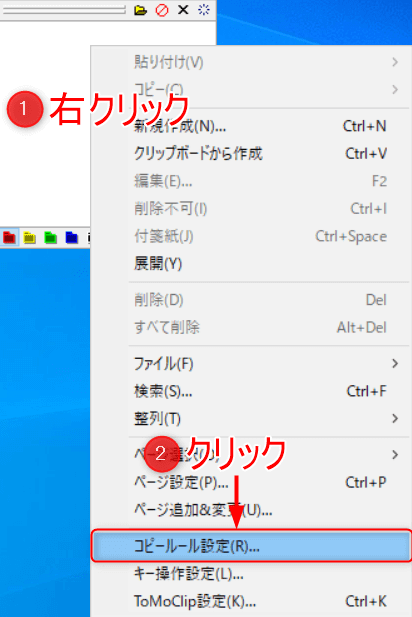
2.△△(P):の欄でコピー履歴を残したいファイルアイコンを選択して「追加」をクリックします。
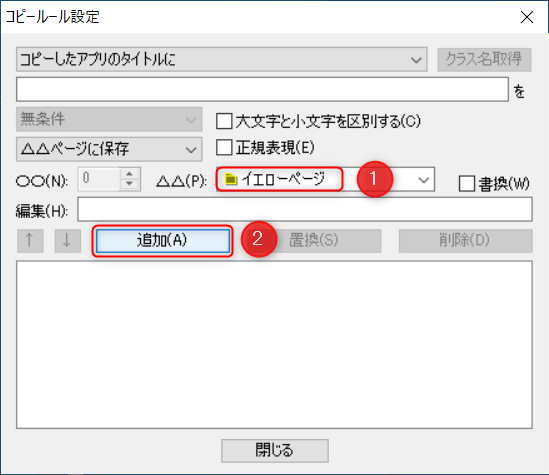
3.空欄部分に設定が反映されるので「閉じる」をクリックします。
これで指定したファイルアイコンにコピー履歴が保存されるようになりました。
他のファイルアイコンを開いているときもコピー履歴の保存が有効になります。
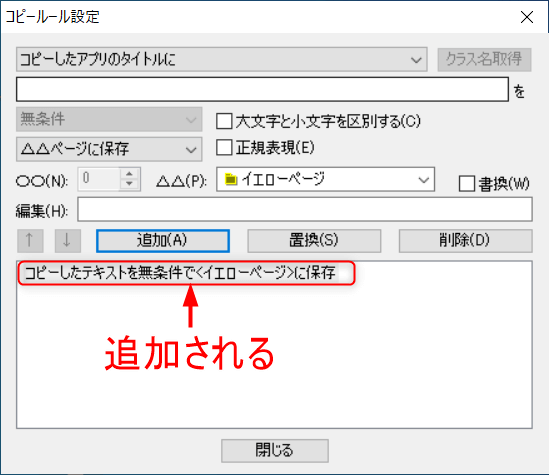
使い方
ToMoclipが起動していないとコピー履歴は残りませんので履歴を残したい場合は起動させましょう!
起動していれば非表示の場合でも履歴を残すことは可能です。
定型文作成
1.白い部分を右クリックして「新規作成」をクリックします。
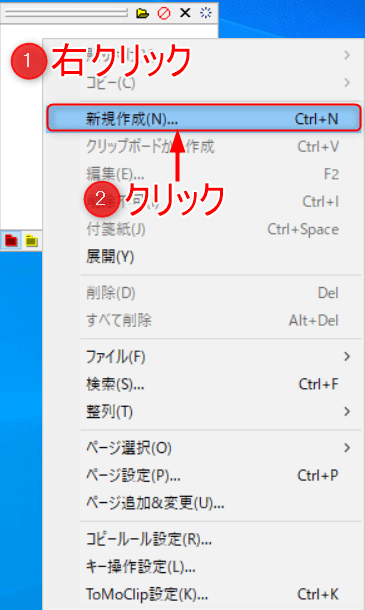
2.名前の部分に定型文のタイトルを入力してその下にある白い余白部分に定型文として使用する文字を入力します。
ショートカットキーを登録すればそのキーを押すだけで定型文を入力することができます。
定型文が完成したら「OK」をクリックします。
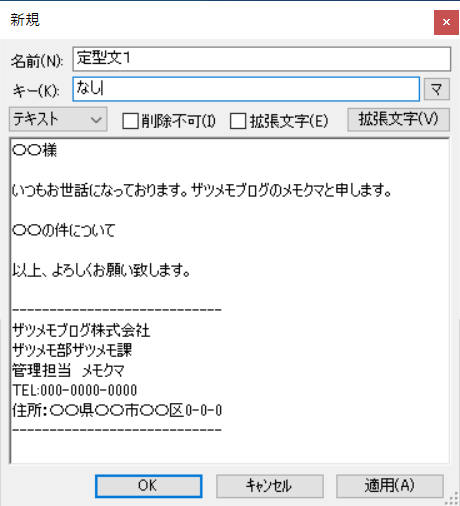
3.名前で入力した文字が表示されれば完了です。
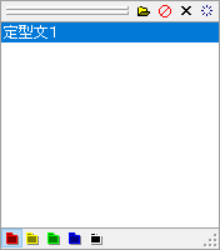
4.入力したい箇所にカーソルをあわせて登録した定型文をダブルクリックすると入力されます。

コピー履歴
1.単純に文字をコピーすることでコピー履歴が残るようになります。

うまくいかない場合はコピー履歴を残す設定を確認しましょう!
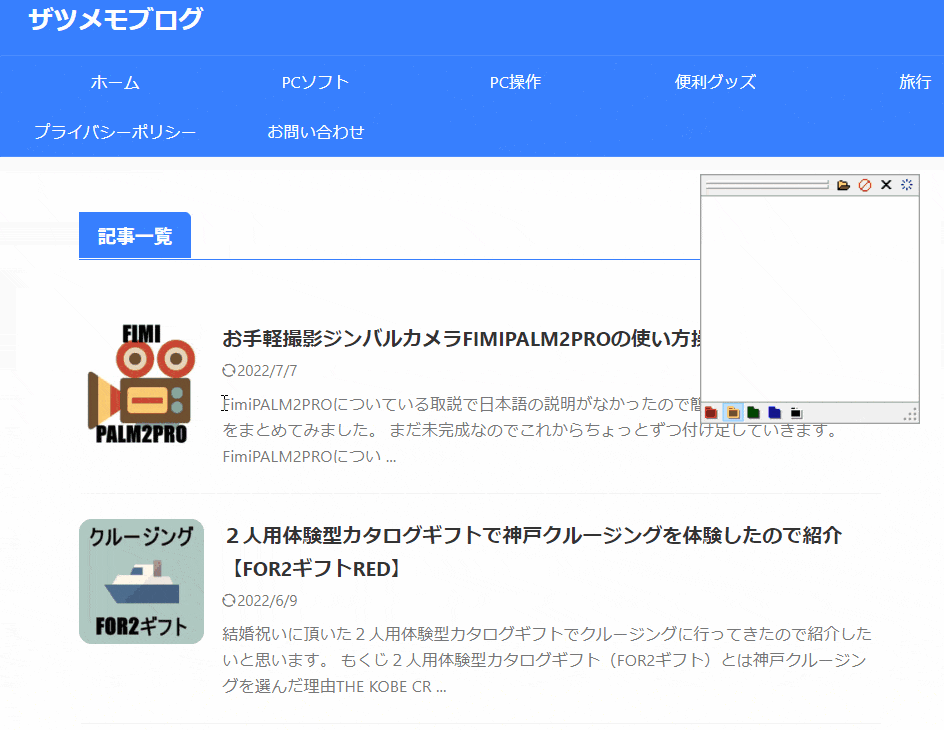
2.貼り付けたい場所にカーソルをあわせてコピー履歴をダブルクリックすると貼り付けされます。